Cómo agregar un filtro a un video notablemente en computadoras de escritorio y iPhone [resuelto]
Agregar un filtro a un video es una forma creativa de enriquecer la voz del clip. A través de un filtro, el mensaje del vídeo será más preciso, así como su apariencia. La mayoría de los vídeos hoy en día se filtran, no sólo porque los propietarios quieran ocultar algo, aunque eso es una cosa. Pero filtran sus clips para mostrar su creatividad al producir imágenes extraordinarias para que la gente las vea. Además, dado que muchas aplicaciones de alojamiento de vídeos, como Tiktok, vienen con varios filtros, muchos usuarios se han visto atados a los filtros debido a su afición. De hecho, muchos no grabarían un vídeo a menos que se les aplicara un filtro. Pero ya sabes, no podemos culparlas porque es a través de los filtros como lucen más bellas.
Por otro lado, no todos tienen la misma perspectiva a la hora de filtrar vídeos. Pero independientemente de tu perspectiva o motivo por el que quieras aprender a aplicar un filtro a un vídeo, te aseguramos que obtendrás la solución que necesitas. Debido a que esta publicación abordará las tres formas únicas de ayudarte a lograr un video perfecto a través de un filtro, vayamos ahora directamente al contenido a continuación.

Hay dos formas excelentes que puedes utilizar para poner un filtro en tu video. Primero, Video Converter Ultimate y segundo, Adobe Premiere Pro. Estos dos editores de vídeo tienen formas extraordinarias de agregar filtros de belleza a los vídeos. Conozca más sobre ellos recorriendo su denotación y el rumbo a seguir en esta tarea.
Este software es uno de los editores de video más avanzados debido a su moderna tecnología, que lo hace funcionar de la mejor manera. Convertidor de vídeo definitivo es una herramienta todo en uno que está disponible para computadoras de escritorio y Mac. Es una opción perfecta si desea filtrar múltiples archivos de video, ya que su acelerador funciona en lotes simultáneamente. Además, estarás encantado con los numerosos filtros que seguramente harán cambios significativos en tus videos. No solo eso, junto con estos filtros, está la configuración de efectos básica que te permitirá modificar el contraste, la saturación, el tono y el brillo del video. ¡Y así no sólo pondrás un filtro a un vídeo, sino que también podrás personalizar el efecto vital de tu archivo! Además, con los ajustes que trabajas en un video específico, puedes aplicarlos también a los otros videos, ya que te permite aplicar la configuración a todos.
Técnicamente, Video Converter Ultimate tiene todas las herramientas de edición de video que estás buscando. ¡Imagínese que este único software puede convertir videos, copiar DVD, hacer películas, crear collages, 3D y marcas de agua, y mejorar sus archivos de varias maneras! Por eso, te aseguramos una adquisición más práctica y poderosa al obtener este Video Converter Ultimate.
Características de Video Converter Ultimate
Cómo poner filtros a videos en tu computadora
Descargar el software
Descarga gratis Video Converter Ultimate en tu computadora. Para ayudarle rápidamente, presione el Descarga gratis botón de arriba.
Sube los archivos de vídeo
Una vez que obtenga el software, ejecútelo. Luego, haga clic en el Más inicie sesión en el centro de la interfaz para que pueda cargar varios archivos de video que necesita filtrar.
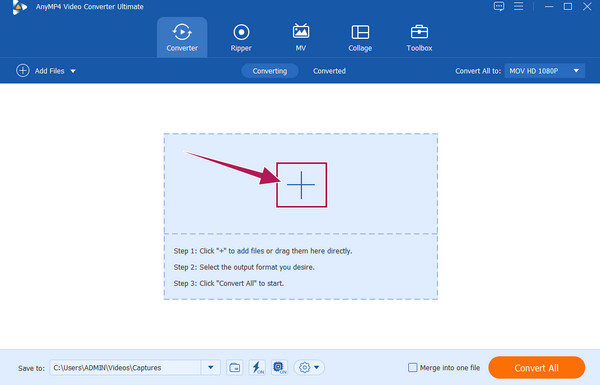
Agregar filtro a videos
Ahora haga clic en Estrella varita debajo del video subido para acceder a los filtros. En la nueva ventana, vaya a Efecto y filtro sección. Luego, elija el perfecto entre la selección de Filtros en el lado derecho de la interfaz de usuario y, si lo desea, puede navegar hasta el Efecto básico para otras configuraciones. Después de eso, si desea aplicar la misma configuración y filtrar a los otros archivos cargados, presione el botón Aplicar a la pestaña Todos y luego DE ACUERDO. Y así es como puedes ponerle un filtro a un vídeo.

Guarde los videos filtrados
Finalmente, puedes guardar el video ahora. Pero antes de eso, asegúrese de verificar el formato de sus resultados si muestra su necesidad. De lo contrario, presione el Convertir todo Botón para guardar tus videos filtrados.
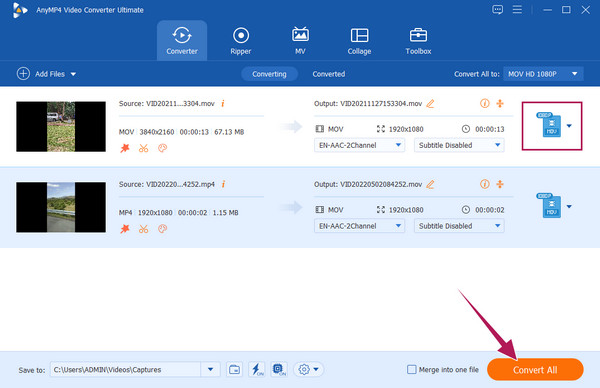
El segundo software sorprendente que merece tu tiempo es este Adobe Premiere Pro. Quizás ya sepas algo sobre este software porque es una de las herramientas de edición de vídeo profesional más famosas. Y el hecho de que lo utilicen profesionales significará que llevarás la edición de vídeo al siguiente nivel. ¿Por qué no? Premiere ofrece buenos filtros con opciones avanzadas que llevarán tus vídeos a un nivel extraordinario. Sin embargo, puede resultarle frustrante utilizar Premiere por primera vez si es un principiante. Sin embargo, los pasos a continuación le permitirán amarlo incluso cuando lo encuentre por primera vez.
Cómo poner un filtro en un vídeo en Premiere
Inicie Premiere Pro usando su dispositivo informático. Luego, para empezar, agregue su archivo de video a la línea de tiempo de este software. Una vez que subes el video, debes agregar un filtro.
Una vez que el video esté en la línea de tiempo, vaya a Efectos menú. Desde allí, abre el Looks Lumetri carpeta. Verá las distintas opciones de filtro, como el Bypass de blanqueador, Cinematográfico, Sepia, y más. Abra la opción que desee, luego arrástrela y suéltela en la línea de tiempo para aplicarla a su video.
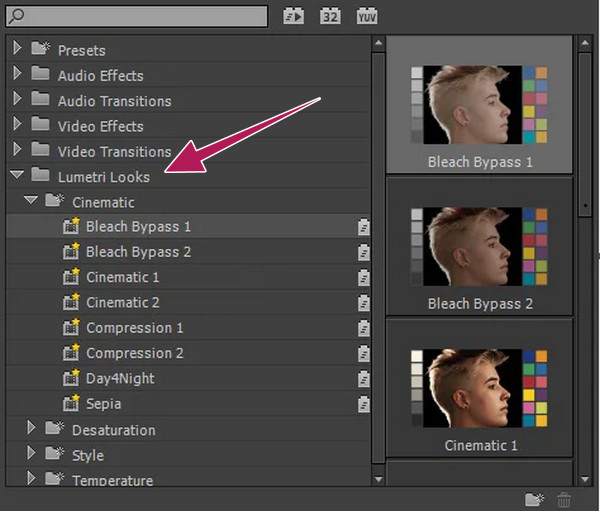
Después de eso, revisa tu video para ver qué más necesitas aplicar. De lo contrario, haga clic en el Archivo y proceda a guardar el nuevo archivo de vídeo.

Ahora, para tu preocupación por el iPhone, hemos preparado las pautas sobre la mejor aplicación que te ayudará a poner filtros en tu clip, iMovie. Como usas un iPhone, probablemente tengas una idea sobre iMovie. Por lo tanto, si desea utilizar su iPhone para grabar un videoclip y desea aplicar filtros, debe utilizar y seleccionar las opciones de filtro de iMovie. Como sabes, esta fantástica aplicación es una de las mejores de los iPhone en cuanto a edición de vídeo. Y contiene numerosos filtros que harán que tus vídeos luzcan increíbles además de los efectos y otras herramientas que tiene. Entonces, sin más preámbulos, veamos a continuación cómo poner un filtro en un vídeo en iMovie.
Inicie la aplicación iMovie y toque el Película después de tocar el Crear nuevo proyecto pestaña.
Ahora busca el video de tu galería y tócalo. Luego, toque el Crear película pestaña en la parte inferior de la pantalla para cargar el video en la línea de tiempo.
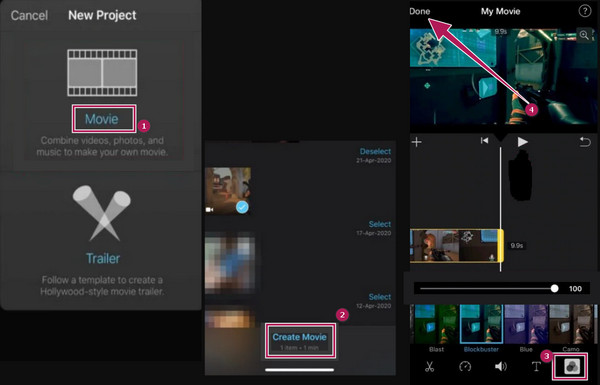
Otras lecturas:
Las mejores formas de agregar filtros a GIF con pasos detallados
Mejores formas de cambiar la resolución de video para todas las plataformas
¿Por qué necesito agregar un filtro de belleza al video?
Como lo menciona su nombre, debes agregar un filtro de belleza para agregar belleza a tu video, especialmente a los rostros de las personas en el video. Este tipo de filtro es el más demandado hoy en día y le da a la persona del vídeo la confianza para mostrarse incluso sin maquillaje.
¿Un filtro suma el tamaño del archivo de video?
Sí. Sin embargo, el tamaño adicional es insignificante ya que los filtros sólo vienen con un tamaño de elemento pequeño.
¿Puedo filtrar un vídeo 4K?
Sí tu puedes. Con Video Converter Ultimate, poner un filtro en un vídeo 4K nunca será una molestia.
Para concluir, ahora puedes ser un camarógrafo creativo. Este artículo muestra cómo ponerle un filtro a un video es tu trampolín para convertirte en un editor de vídeo profesional. ¿Entonces, Qué esperas? ¡Comience a editar sus videos ahora con la ayuda de las mejores herramientas de edición que le presentamos! Por lo tanto, si aún lo recibes, Convertidor de vídeo definitivo es la mejor opción entre ellos si quieres un editor de vídeo multifuncional.
Más lectura
5 formas asombrosas de cambiar la velocidad del video en todas las plataformas
¿Cómo cambiar la velocidad de un vídeo en línea, en una computadora y en un iPhone? Lo tenemos cubierto si solo nos permite mostrarle las mejores herramientas descritas en este artículo.
4 formas comprobadas de cómo ralentizar un vídeo de forma competente
¿Estás buscando una respuesta sobre cómo hacer videos en cámara lenta de manera efectiva? Haga clic en esta publicación para ver los programas de control de velocidad de video más competentes de la actualidad.
Cómo agregar una marca de agua a un video de las tres formas más sencillas
Ven y lee esta publicación sobre cómo poner marcas de agua en videos fácilmente. En esta publicación se describen los tres métodos más sencillos en diferentes plataformas. Haga clic aquí para ver.
Cómo agregar una imagen a un video de tres maneras únicas
¿Ha encontrado algún problema al superponer imágenes en línea? ¿Necesitas superponer una imagen a un vídeo pero no sabes cómo? ¡Haz clic en esta publicación y aprende cómo!